5 лучших бесплатных проигрывателей аудиокниг для Windows 10
Я использую свой телефон для прослушивания аудиокниг почти каждый вечер, прямо перед сном. Но мой телефон стареет и почти всегда разряжается к концу дня. Поэтому недавно я попытался переключиться на свой ноутбук с Windows.

Программы для Windows, мобильные приложения, игры - ВСЁ БЕСПЛАТНО, в нашем закрытом телеграмм канале - Подписывайтесь:)
Поскольку все мои аудиокниги представляют собой файлы MP3, я изначально использовал VLC Media Player и родное приложение Groove Music для их прослушивания. Но, к моему ужасу, опыт был далеко не таким хорошим. Конечно, я мог бы безупречно воспроизводить все свои аудиокниги, но, поскольку плееры не предназначены для этой конкретной цели, в них отсутствует большинство полезных функций.
Поэтому я решил поискать лучшие проигрыватели аудиокниг для Windows. И так как я все еще живу разоренной студенческой жизнью, я сузил свой поиск до тех, которые доступны бесплатно. Вот что я нашел:
1. Музыкальная пчела
Да, я знаю, о чем ты думаешь. Я только что сказал, что использование музыкальных проигрывателей не так хорошо, и моя первая рекомендация — музыкальный проигрыватель. Ну, MusicBee отличается. В отличие от других музыкальных плееров, MusicBee имеет несколько удобных функций для аудиокниг.
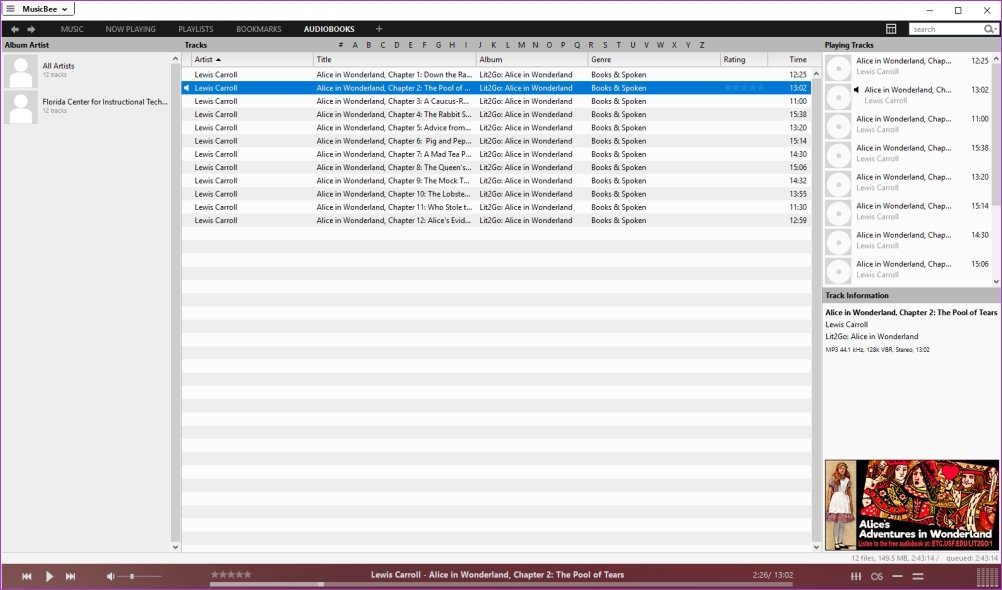
Он может возобновить воспроизведение и поддерживает закладки, две вещи, которые имеют первостепенное значение. Но есть одна загвоздка. Эти функции не будут работать, если вы не переместите файлы mp3 на вкладку «Аудиокниги».
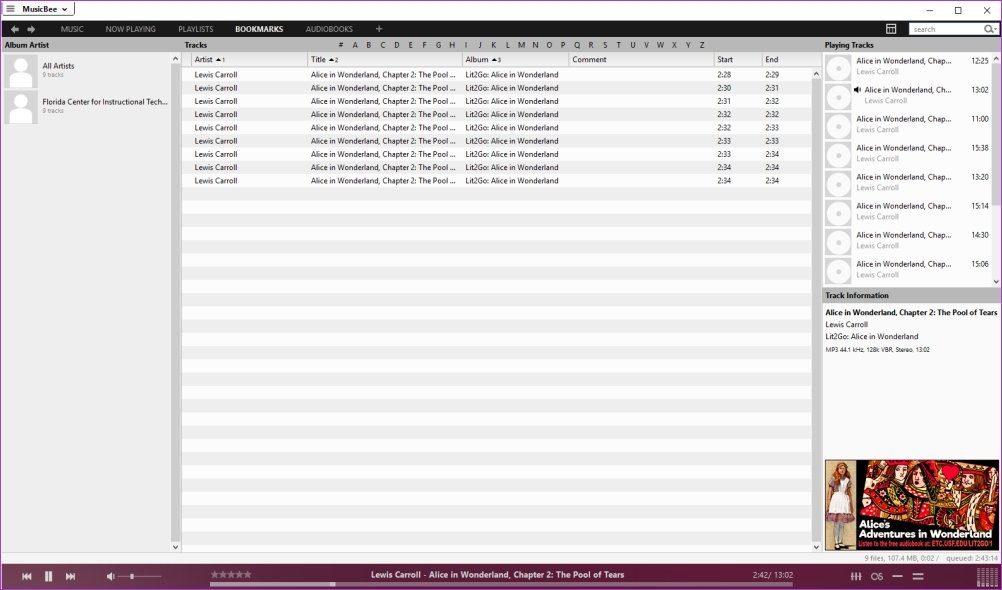
Для этого просто щелкните правой кнопкой мыши альбом или файл аудиокниги, перейдите к параметру «Отправить» и выберите «Аудиокниги». Вот и все. Теперь каждый раз, когда вы выходите из приложения во время прослушивания аудиокниги, оно запоминает местоположение и возобновляет воспроизведение при перезапуске приложения.
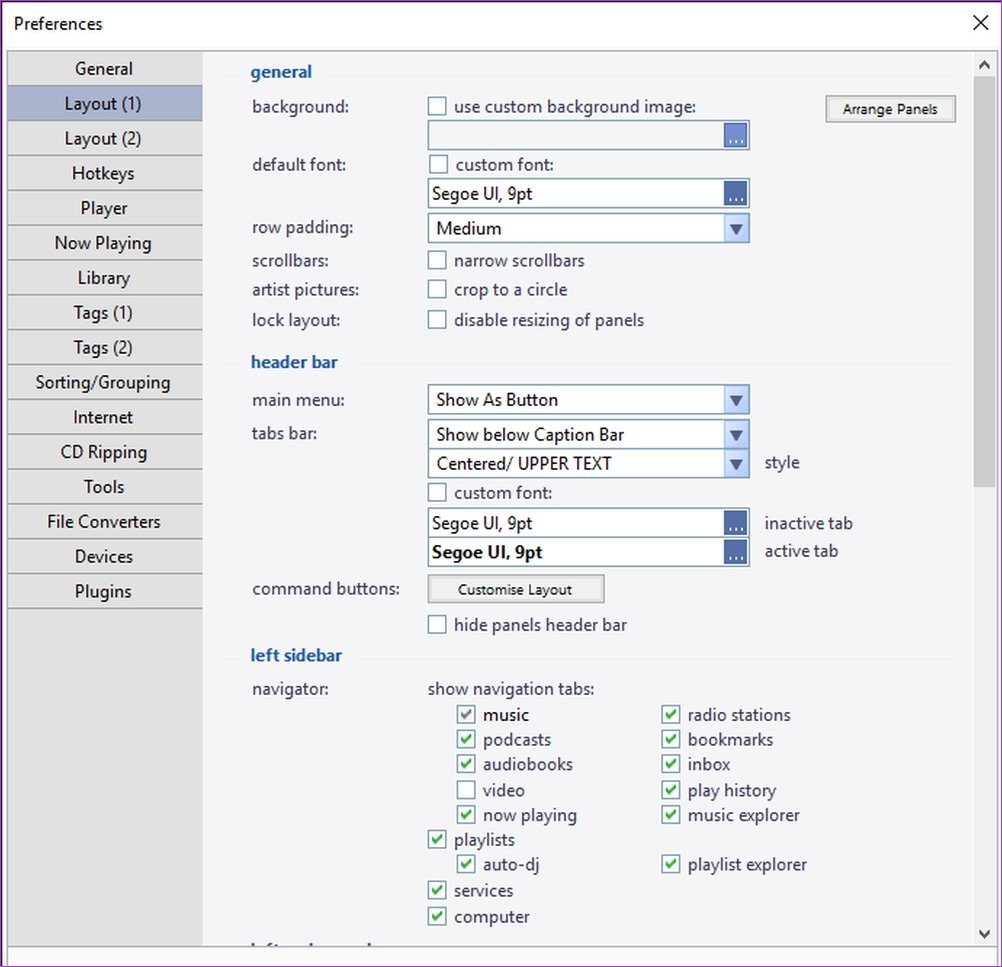
Вы можете нажать сочетание клавиш Ctrl + D, чтобы начать и остановить сохранение закладки, и вы можете получить доступ к сохраненным закладкам на боковой панели. Однако сначала вам нужно включить вкладку закладок в опции «Макет» (1) в меню «Настройки».
2. РаботаАудиокнига
WorkAudioBook, несомненно, является наиболее многофункциональным проигрывателем аудиокниг для Windows. У него устаревший дизайн, но если вы можете не обращать на это внимания, я уверен, что он вам просто понравится.
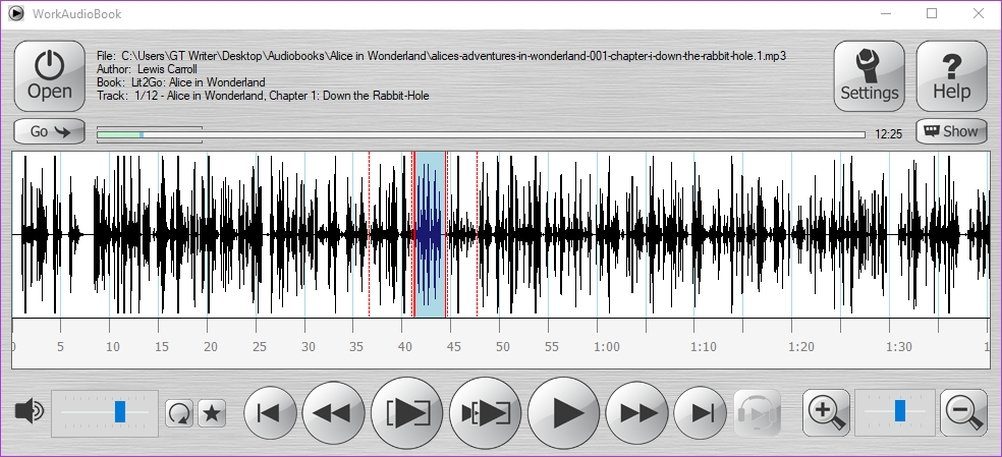
Он не только позволяет возобновить воспроизведение и добавлять закладки, но даже позволяет добавлять комментарии и теги к вашим закладкам. Эти вещи могут пригодиться, когда у вас много закладок, а меток времени недостаточно.
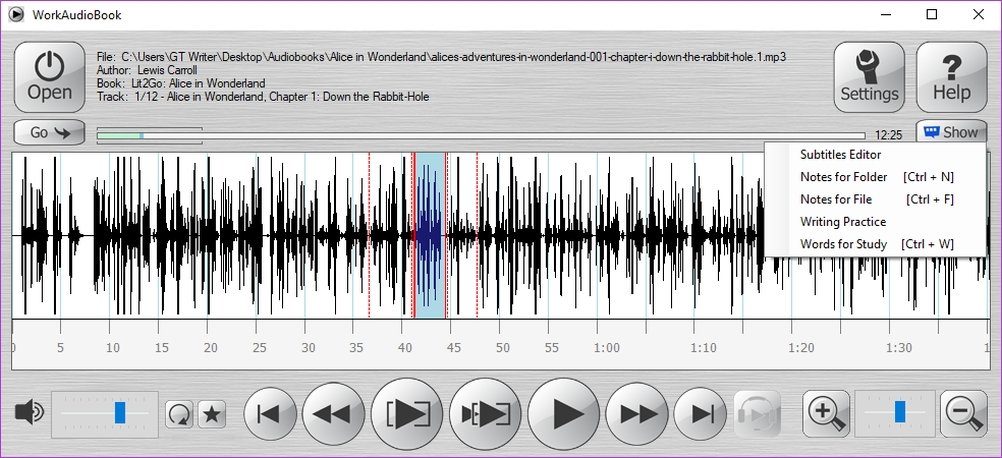
Приложение даже содержит несколько замечательных функций для студентов и профессионалов. Это позволяет делать заметки во время прослушивания книги. Кроме того, если вы хотите попрактиковаться в наборе текста, WorkAudioBook поможет вам. Просто выберите вариант «Практика письма» и введите текст.
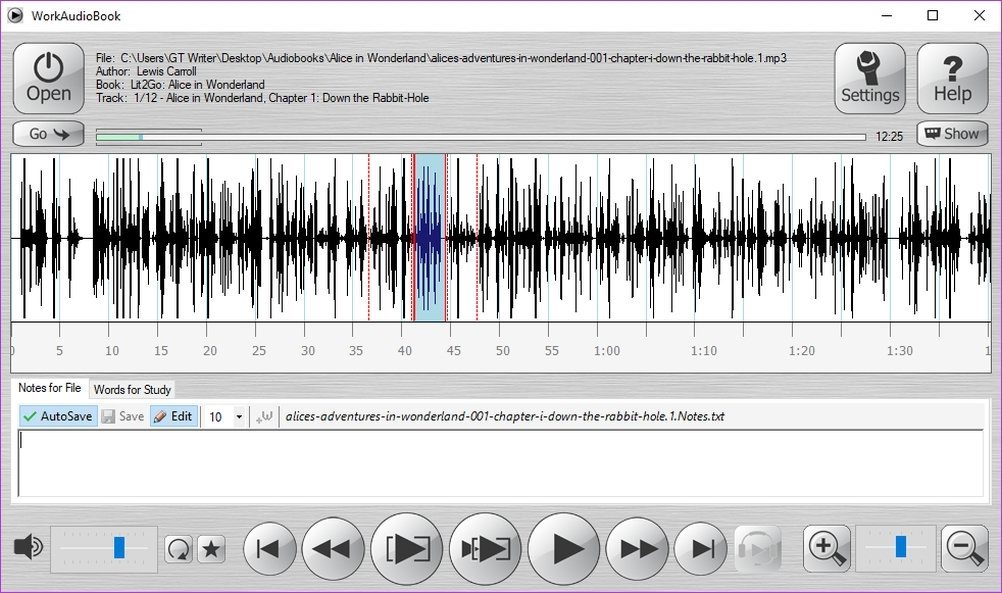
Вы можете сохранять и редактировать все сделанные вами заметки. Благодаря детализированным элементам управления вы можете перемещаться по аудиокниге фраза за фразой, чтобы добавлять цитаты без необходимости каждый раз приостанавливать воспроизведение.
3. Проигрыватель аудиокниг
Если вас не устраивают возможности MusicBee и вам не нравится интерфейс WorkAudioBook, вы можете попробовать Audiobook Player. Приложение определенно имеет более удобный интерфейс и большой выбор функций для выполнения работы.
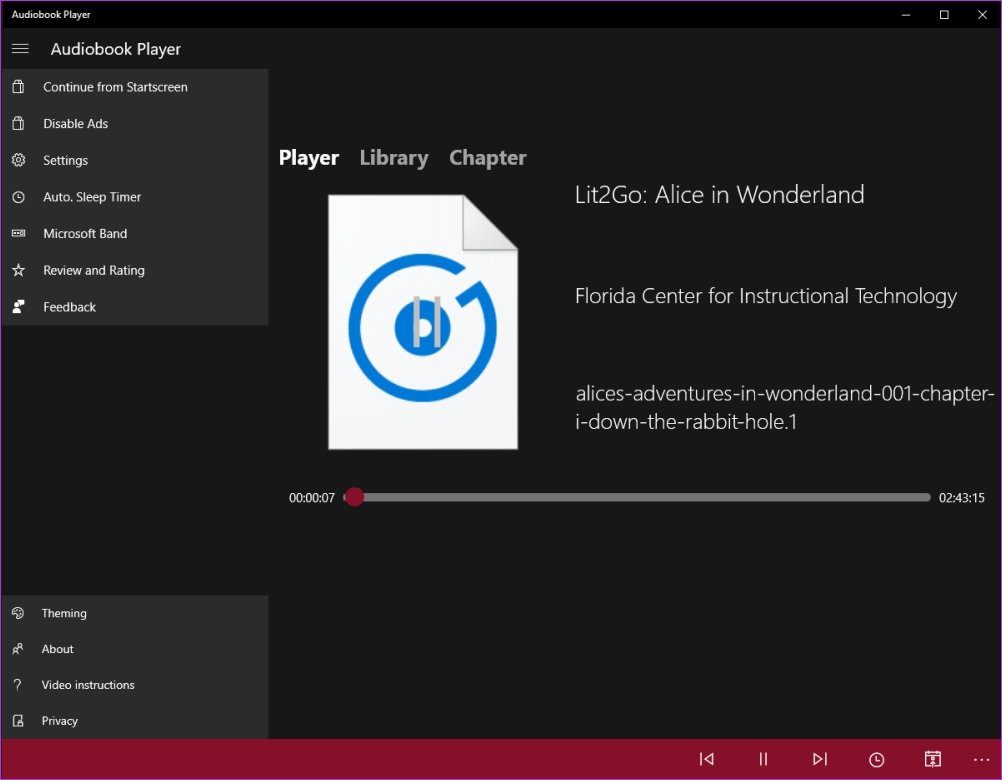
С помощью Audiobook Player вы можете возобновить воспроизведение с того места, где остановились, добавлять закладки в книги, устанавливать таймер сна и увеличивать или уменьшать скорость воспроизведения.

И хотя изначально в приложении были некоторые платные функции, теперь все они доступны бесплатно. Разве это не здорово?
Приложение также позволяет переходить к определенному времени в книге, что может пригодиться, если вы переключаетесь с другого плеера и хотите возобновить воспроизведение с того же раздела.
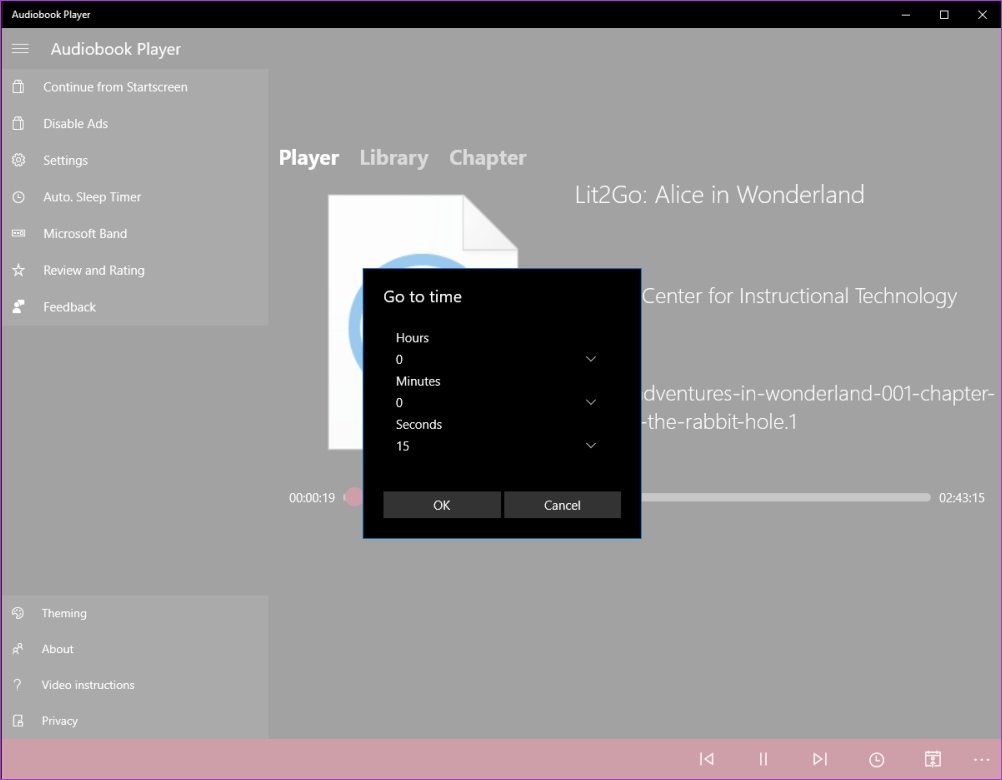
Это приложение предоставляет опцию темной темы, которая является хорошим способом убедиться, что у вас нет большого яркого экрана перед вашим лицом. Это полезно, когда вы слушаете аудиокниги ночью в постели.
4. Аудиокнига
Audiobooked — еще один отличный, простой в использовании проигрыватель аудиокниг для Windows, который также предлагает современный интерфейс в сочетании с некоторыми удобными функциями.

Помимо функции возобновления воспроизведения, Audiobooked позволяет настроить продолжительность перемотки назад при возобновлении воспроизведения. Это особенно полезно для таких людей, как я, которые забывают, где именно они остановились в книге.
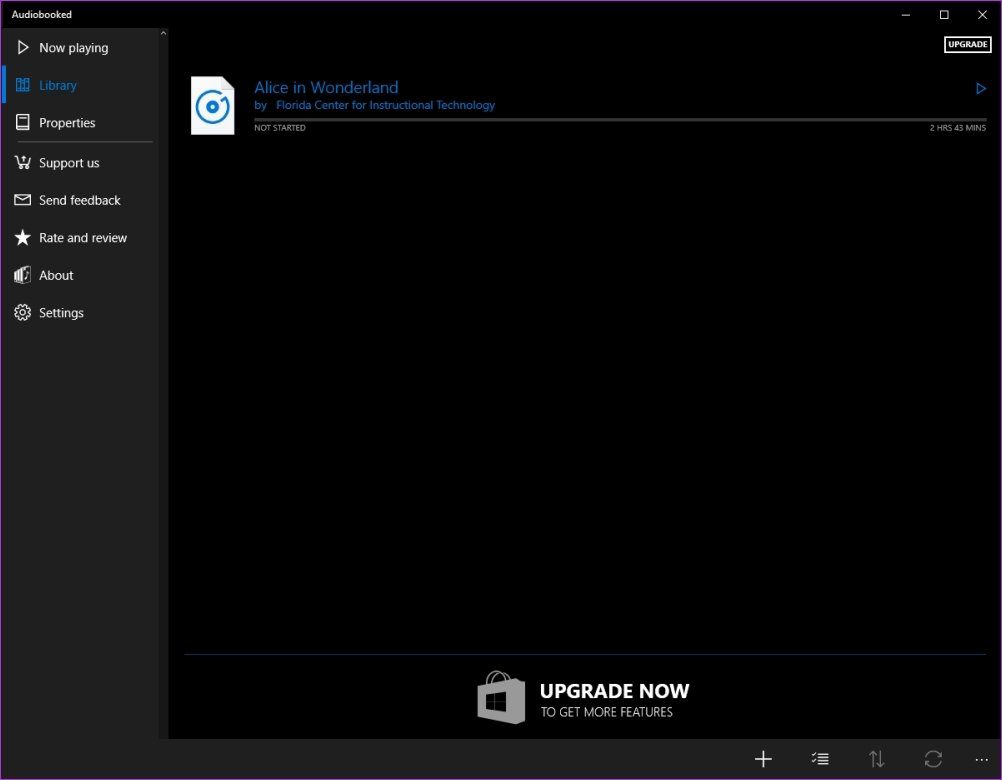
Вы также можете добавить закладки и установить таймеры сна, если вы также любите ложиться спать, слушая аудиокнигу.
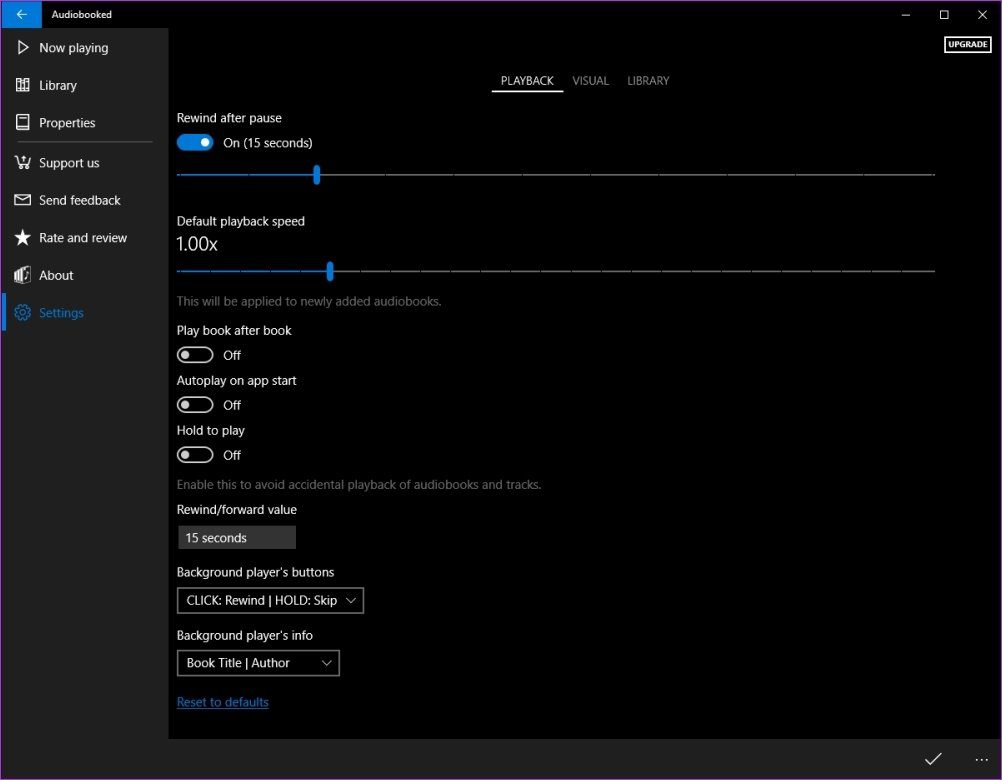
Хотя приложение можно использовать бесплатно, оно также предлагает некоторые покупки в приложении, которые открывают дополнительные функции, такие как регулировка скорости воспроизведения, неограниченное количество закладок, синхронизация с OneDrive и многое другое.
5. Книгослушатель
Завершает все это BookListener, очень простой проигрыватель аудиокниг с некоторыми важными функциями. Его интерфейс довольно минимален, и вы можете легко добавить свою библиотеку, нажать кнопку воспроизведения и начать слушать. Никаких манипуляций не требуется.
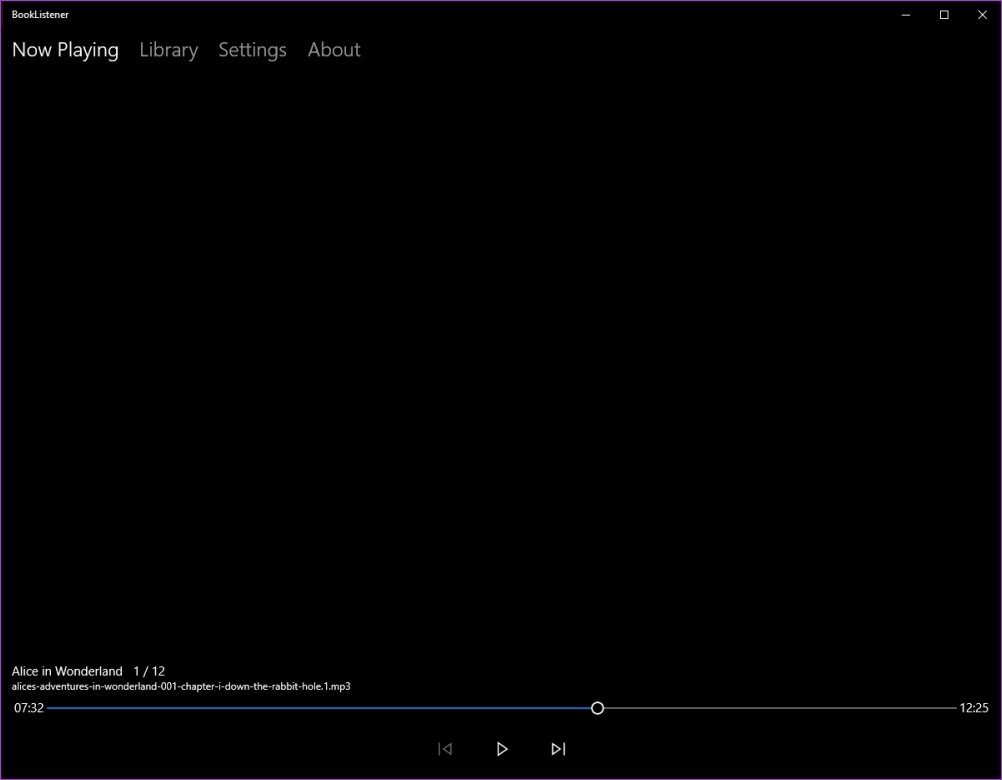
BookListener позволяет возобновить воспроизведение с того места, где вы остановились, и это здорово, но это все, что он предлагает с точки зрения функций для аудиокниг. Никаких закладок, элементов управления воспроизведением и т. д.
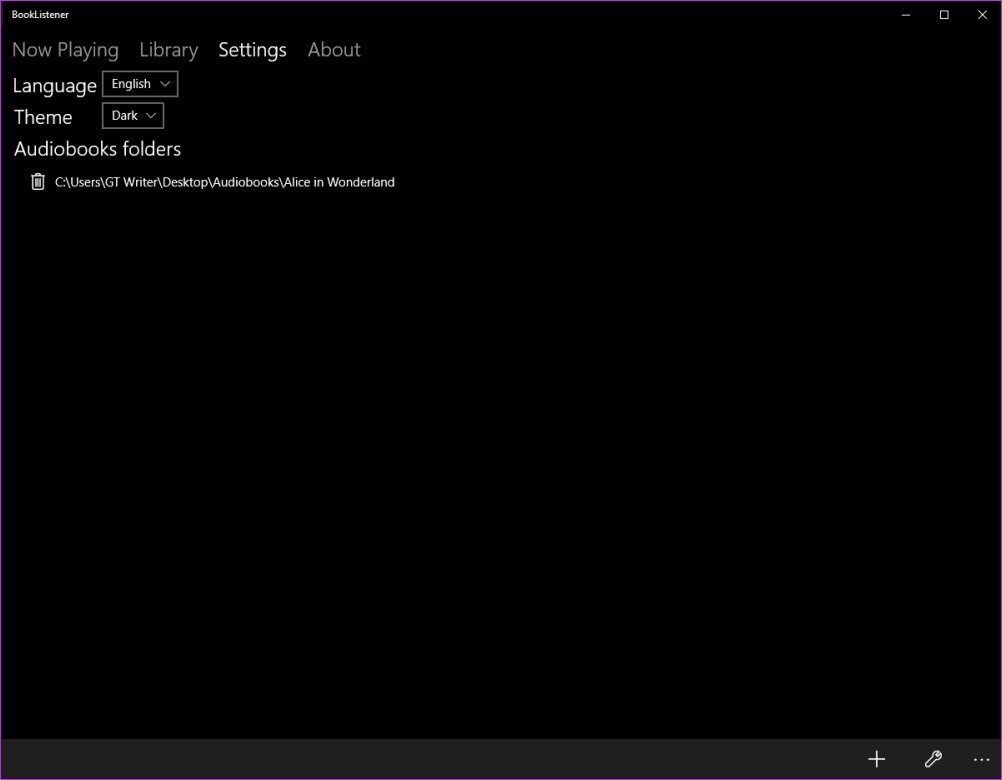
Однако он позволяет вам изменить тему плеера, но это все. Если вы ищете что-то минимальное, BookListener должен стать вашим выбором. В противном случае я бы посоветовал вам придерживаться любого из четырех других.
Из любви к книгам
Ну, это подводит итог. Если вы находитесь в похожей ситуации, я уверен, что одно из этих приложений вам подойдет. Я часто переключаюсь между MusicBee и Audiobooked. Но в зависимости от ваших требований вы также можете выбрать любой из трех других.
Если вам интересно, я использую Умный проигрыватель аудиокниг на моем телефоне. И я рассматривал возможность использования эмулятора Android, чтобы запустить его на своем ноутбуке, но я не хотел идти по легкому пути. Если вам не нравится ни один из игроков, упомянутых выше, вы можете рассмотреть этот маршрут.
Далее: для тех из вас, кто сталкивается с проблемой воспроизведения аудиокниг, защищенных DRM, ознакомьтесь со следующей статьей, чтобы узнать, как легко снять защиту DRM.
Программы для Windows, мобильные приложения, игры - ВСЁ БЕСПЛАТНО, в нашем закрытом телеграмм канале - Подписывайтесь:)





